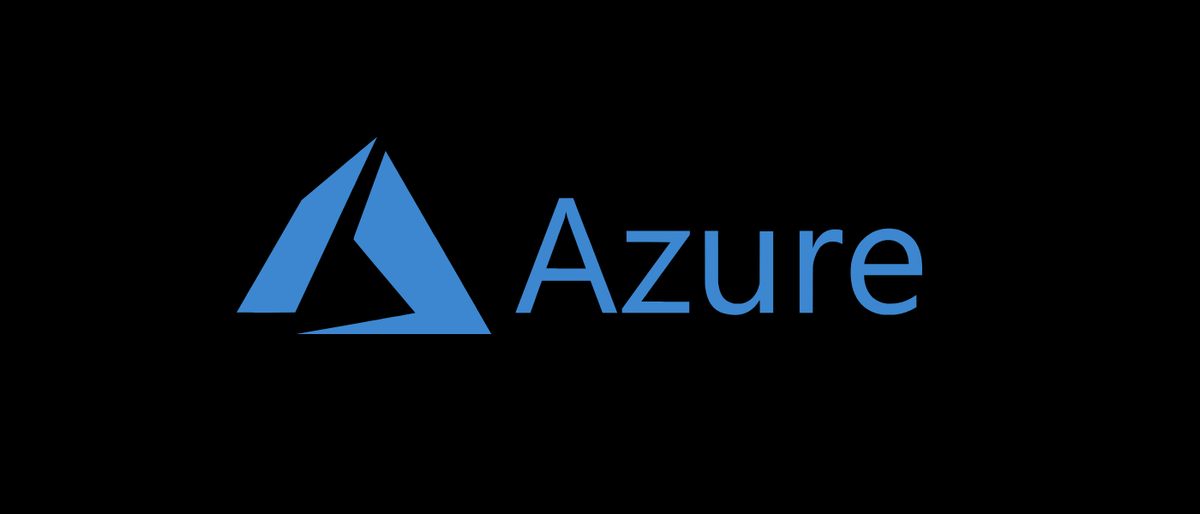
a Azure Cloud Shell é uma experiência de CLI integrada disponível para usuários de nuvem do Microsoft Azure. Disponível regularmente em um shell do Linux Bash ou prompt do PowerShell, você também pode usar o Azure Cloud Shell diretamente no Código VS ambiente de desenvolvimento integrado.
Quais recursos o Azure Cloud Shell oferece?
- Bash shell para comandos de estilo Linux
- PowerShell para desenvolvedores familiares do Windows
- Módulos PowerShell integrados
- Contas Az.
- o. Calcular
- Az.Network
- Recursos Az.
- Armazenamento Az.
- AzureAD.Standard.Preview
- AzurePSDrive
- PSCloudShellUtility
- Última versão de CLI do Azure (
azcomando) disponível para ambientes Bash e PowerShell - PowerShell mais recente disponível no ambiente Bash usando
pwshtempo de execução
Azure Cloud Shell gerencia automaticamente a autenticação e configuração de todos os módulos e ferramentas associados. Isso torna rápido e fácil começar a gerenciar seu ambiente do Azure a partir da linha de comando..
Introdução a Azure Cloud Shell
A maioria dos usuários começará a usar o Azure Cloud Shell de uma das duas maneiras. Por meio do portal do Azure e seu acesso ao shell online ou por meio de um link direto da Web para o Azure Shell.
Acessar um Azure Portal Shell
Conectar-se ao shell por meio do Portal do Azure é tão simples quanto clicar no ícone do terminal ao lado da barra de pesquisa na parte superior da tela.
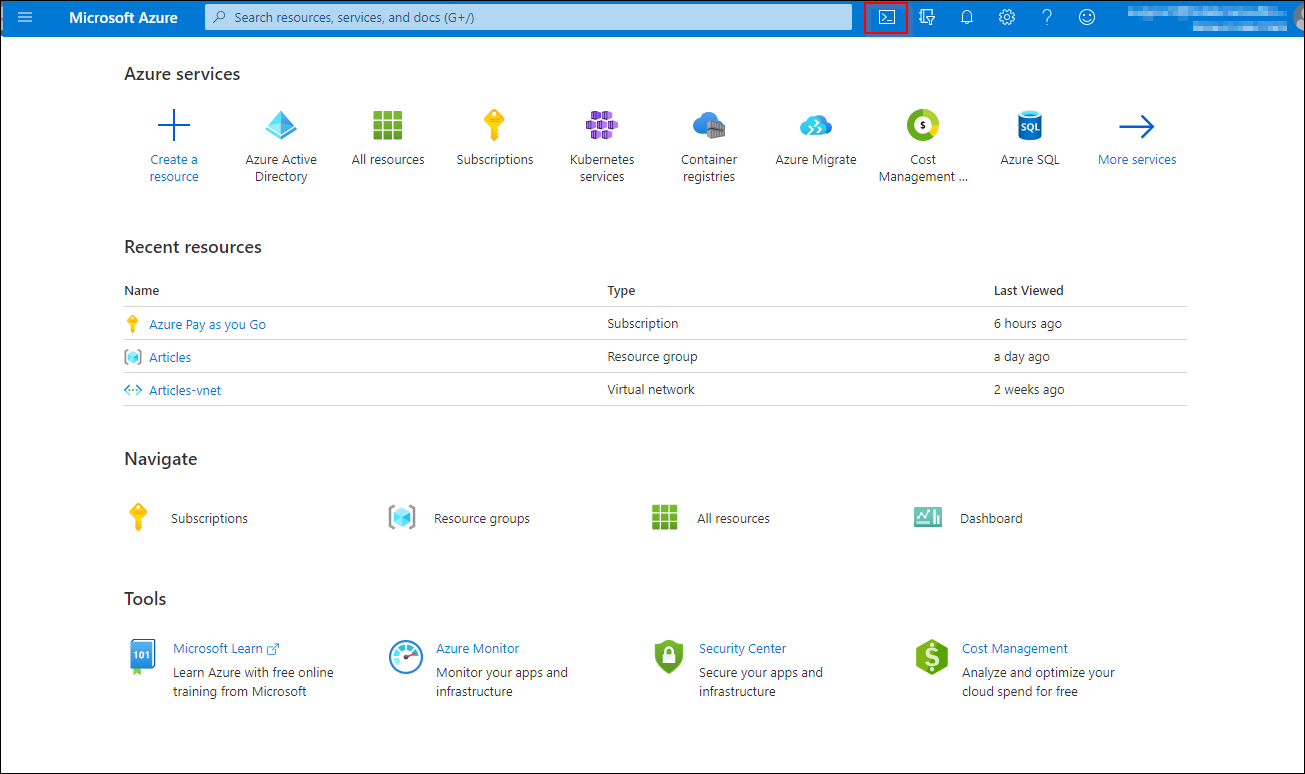
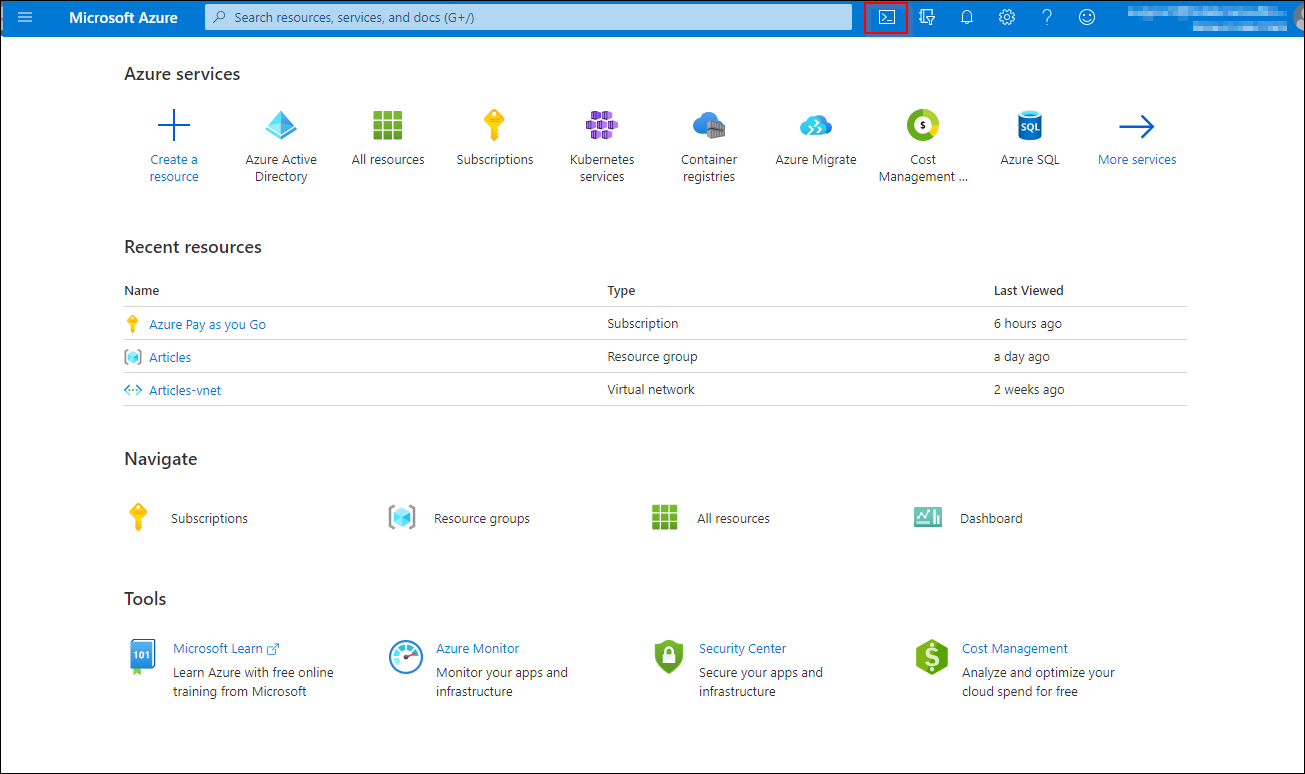
Assim que você clicar neste ícone, um dos dois shells será exibido, ou terminal Bash ou PowerShell como visto abaixo. Na primeira imagem, você verá que o terminal Bash foi conectado. Se você usar o menu suspenso no canto superior esquerdo do terminal, você terá a opção de Bash ou PowerShell.
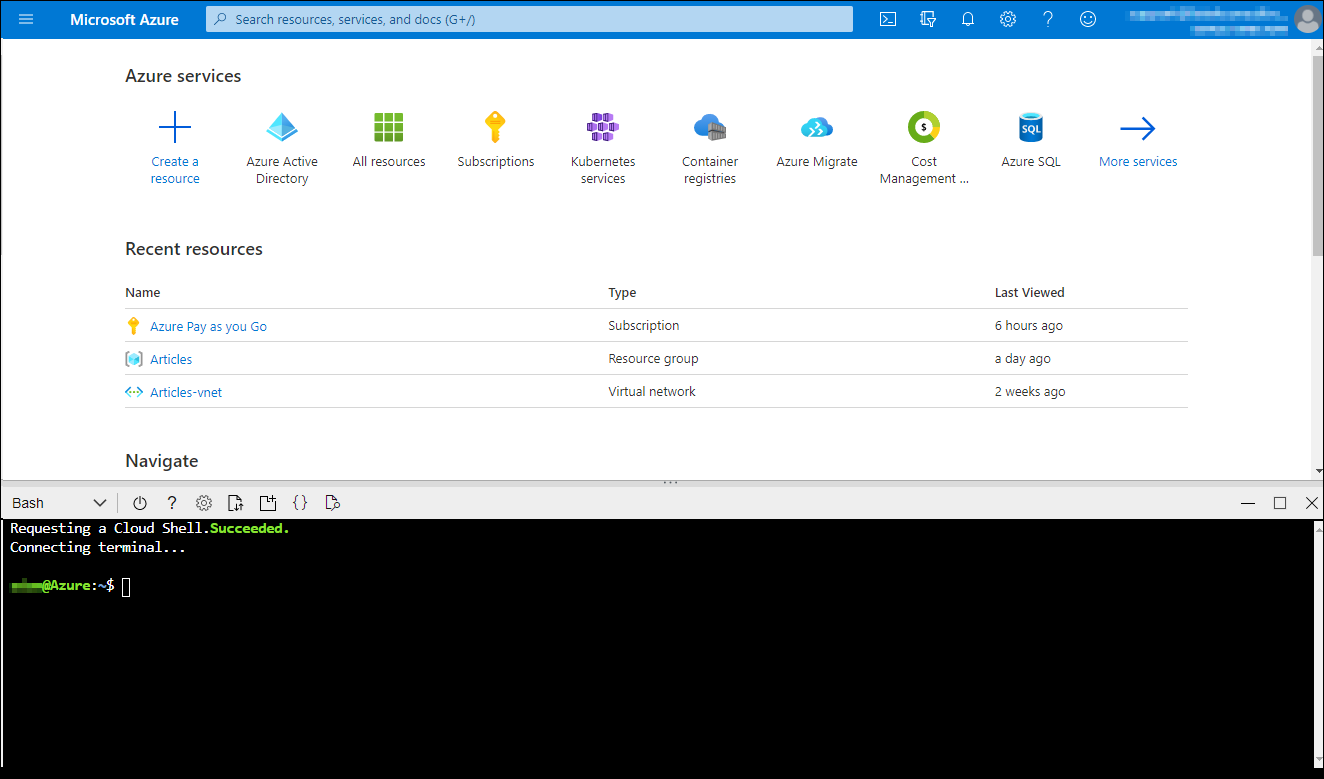
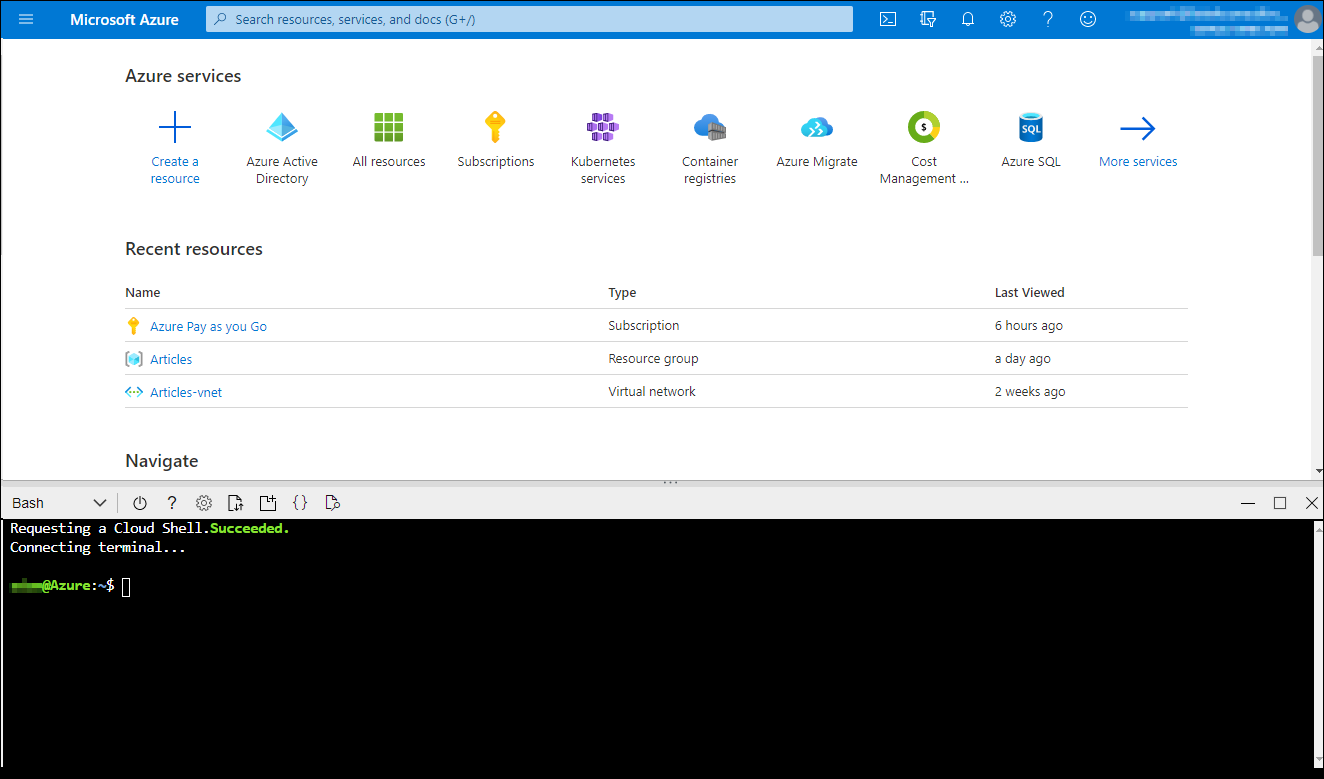
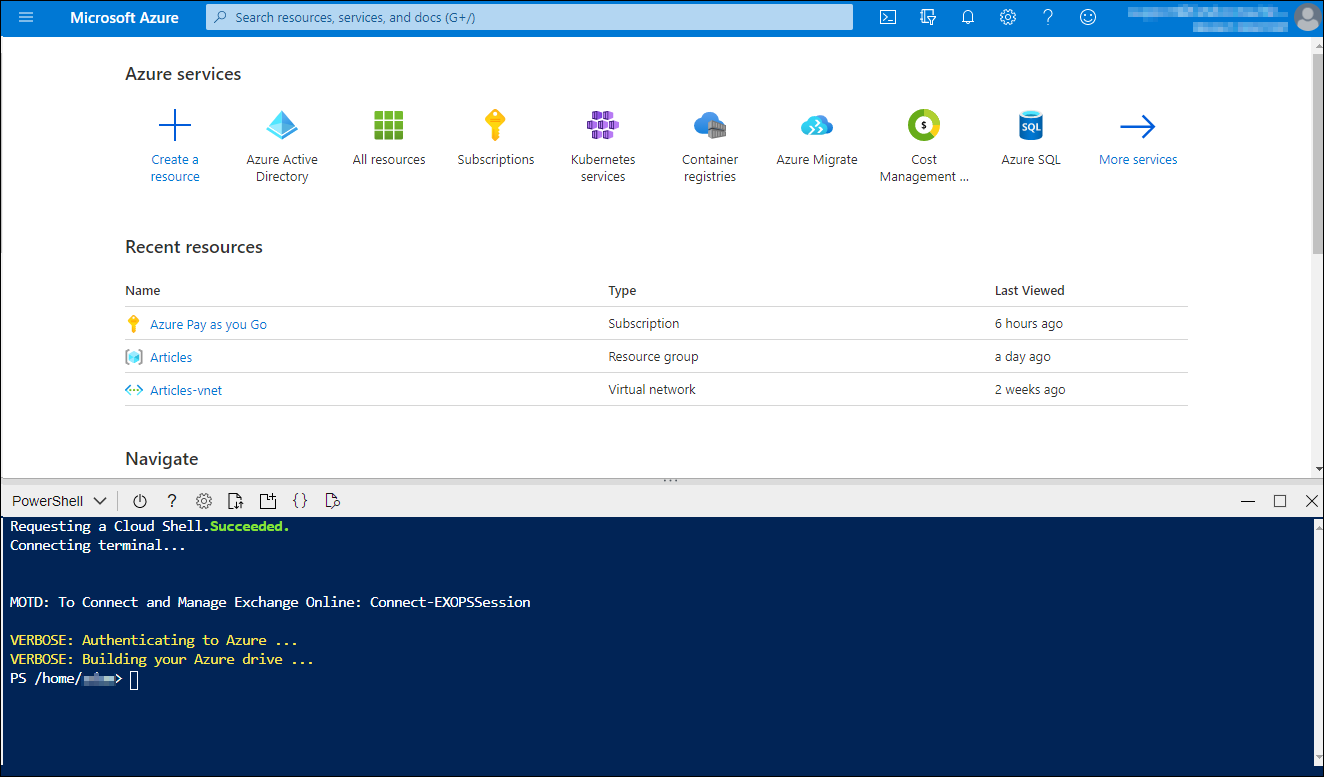
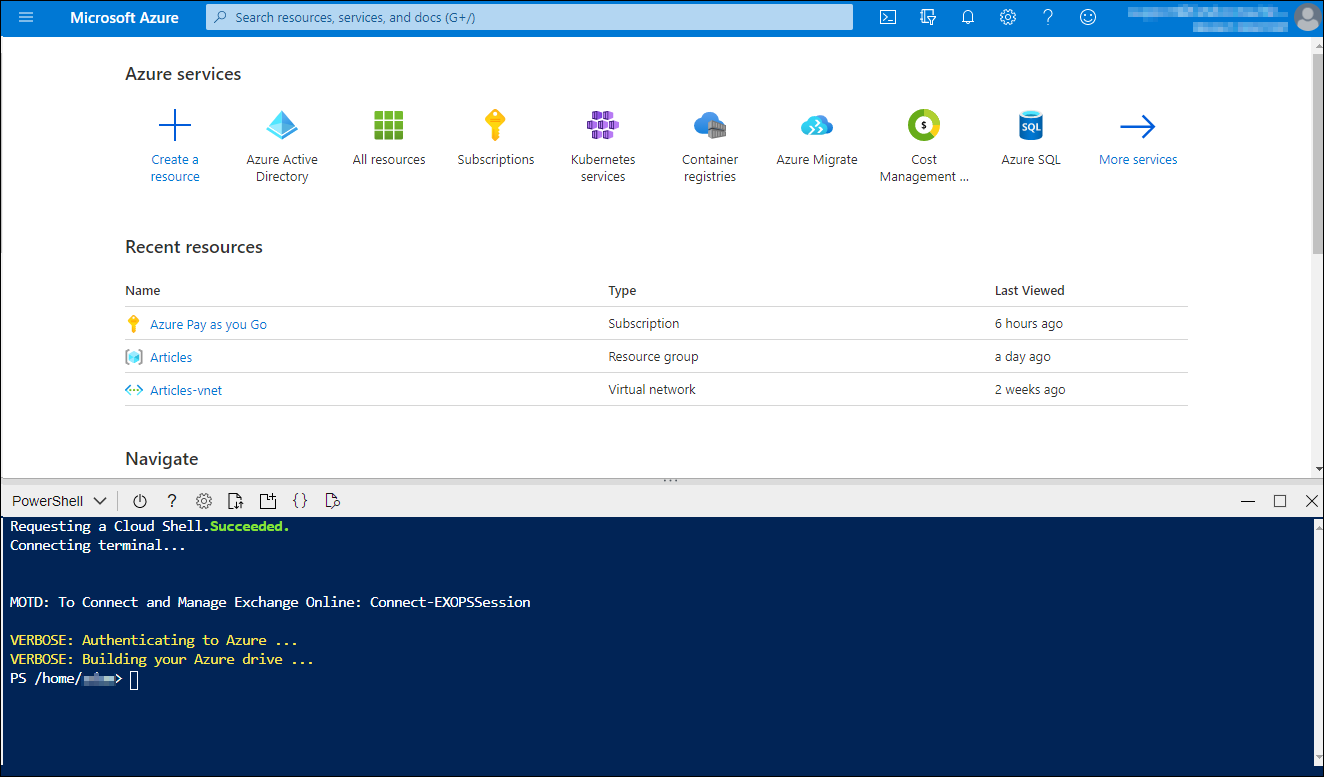
Acesso direto ao Shell via web
Outro método comum para iniciar o Azure Cloud Shell é por meio de um link direto para o portal da web. Navegando para https://shell.azure.com/ irá abrir o terminal Bash ou PowerShell. Se você não está logado, você será solicitado a fazer isso antes de acessar. Uma vez autenticado, você terá acesso imediato ao mesmo terminal que no portal do Azure.
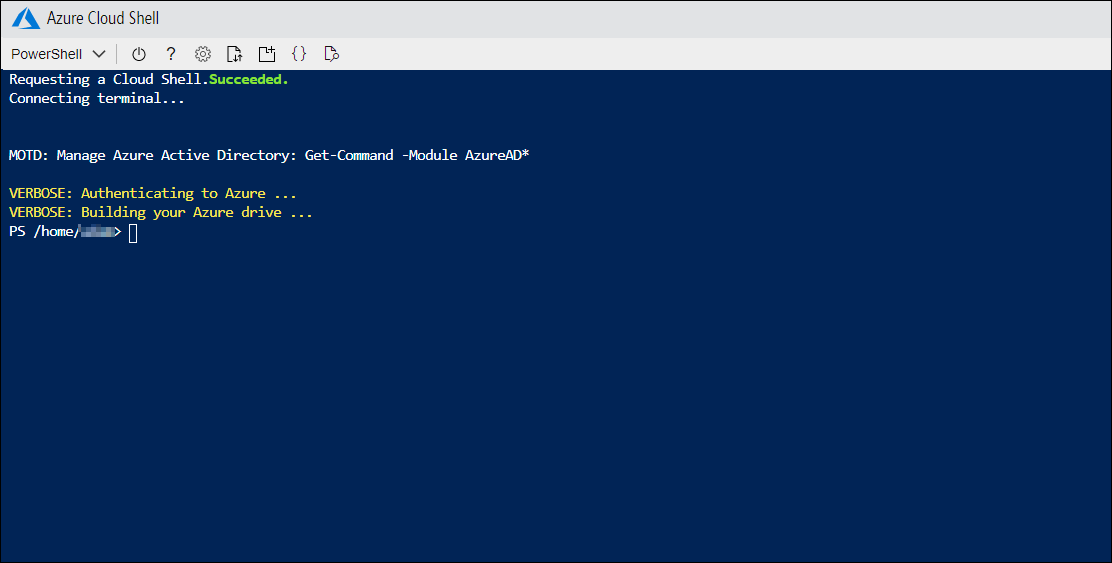
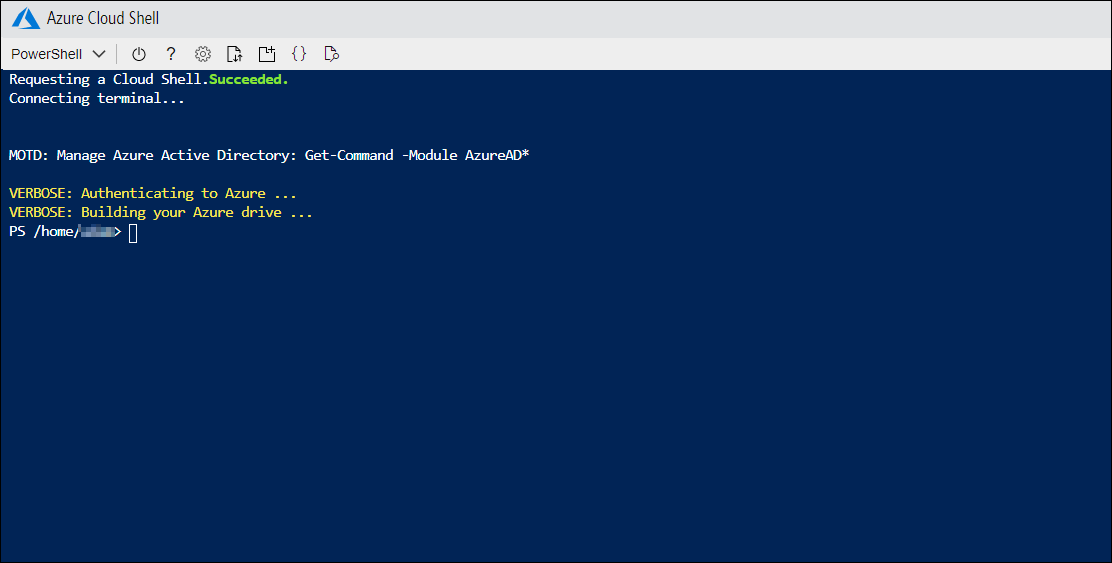
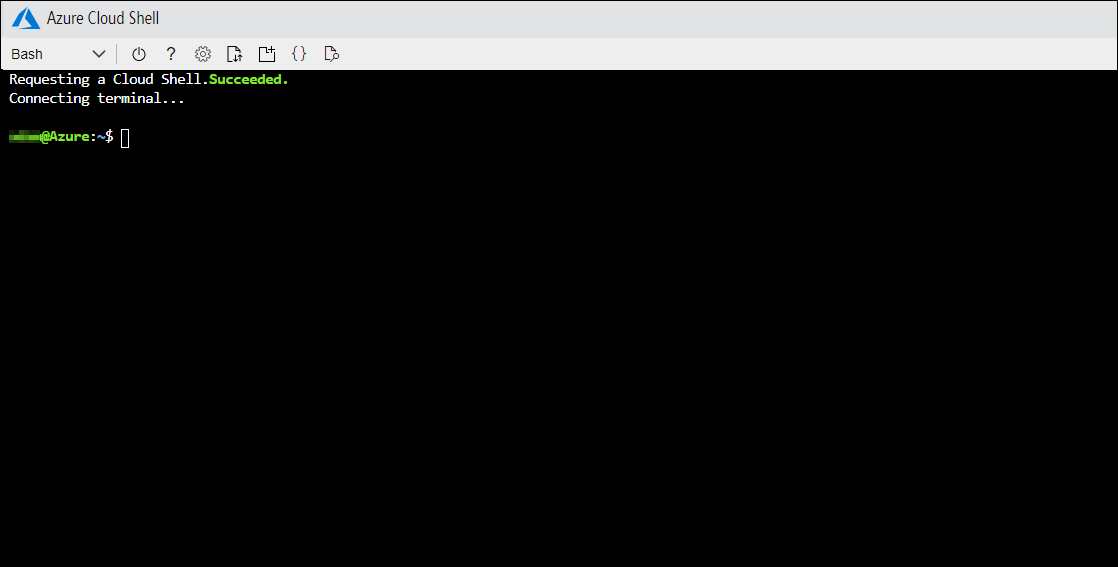
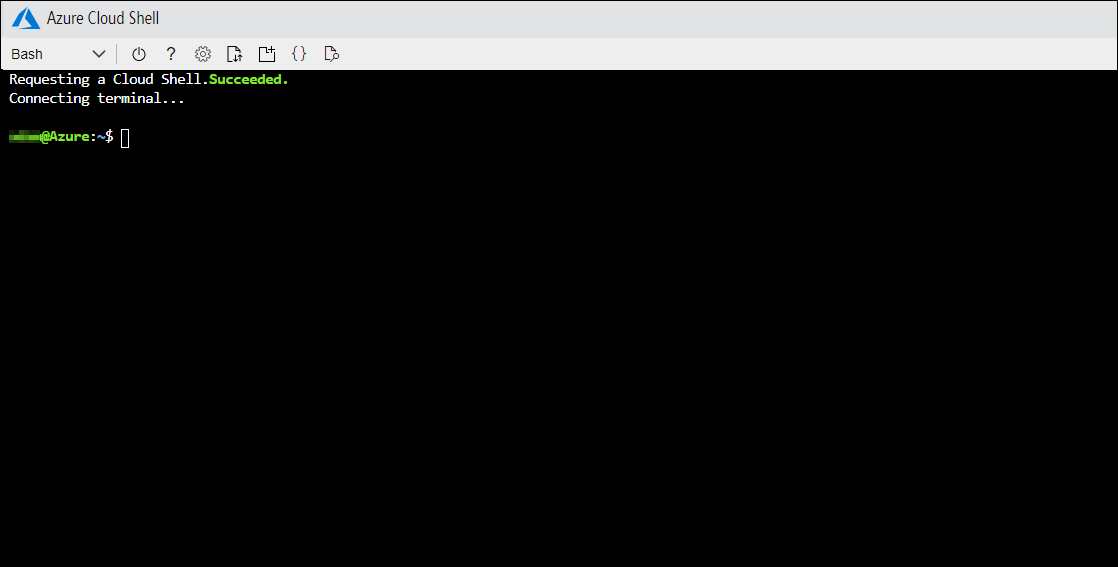
Integração do Azure Cloud Shell com VS Code
De qualquer forma, como desenvolvedor, este pode não ser o método mais eficiente. Um editor muito popular lançado pela Microsoft, Código VS, tornou-se uma solução bem integrada para acessar muitos recursos diferentes do Azure e, em particular, um Azure Cloud Shell.
Com um fluxo de trabalho de desenvolvimento integrado e acesso rápido a comandos comuns do Azure de dentro do próprio editor, muito tempo e energia podem ser economizados. Quais são as etapas necessárias para começar a usar o Azure Cloud Shell no VS Code?
A maneira mais rápida e fácil de começar é instalar o Conta do Azure extensão microsoft. Navegue até o “Extensão” no menu à esquerda de VS Code e pesquisa Azure Account. Assim que a extensão for localizada, Clique no botão “Instalar”. Depois da instalação, você pode precisar reiniciar o VS Code, mas assim que a extensão estiver disponível, você terá acesso a vários comandos diferentes.
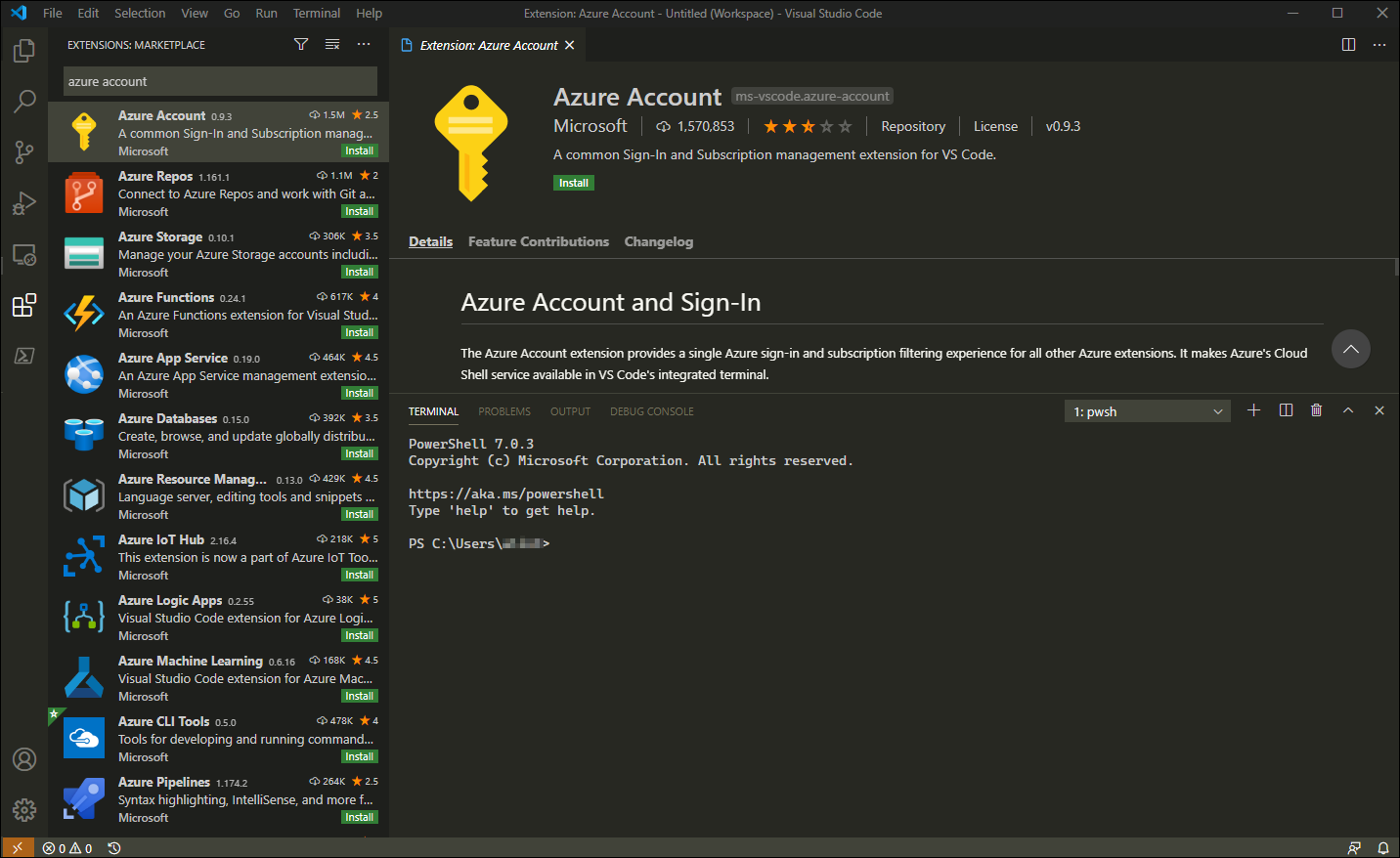
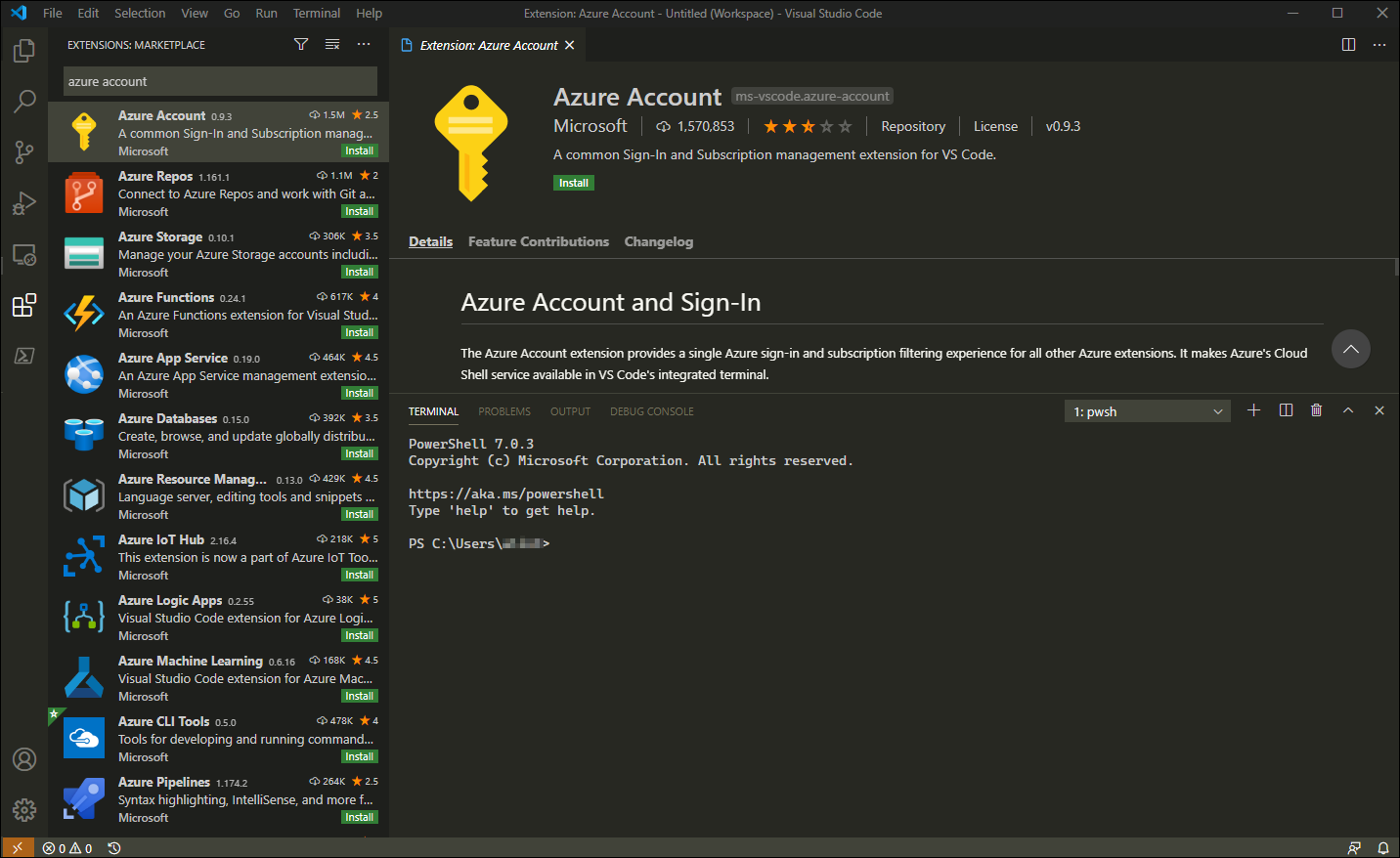
Para localizar todos os comandos disponíveis, escriba ctrl-shift-p para abrir o painel de comando do VS Code. Clique ou selecione a opção “Azure: Abrir PowerShell em Cloud Shell”.
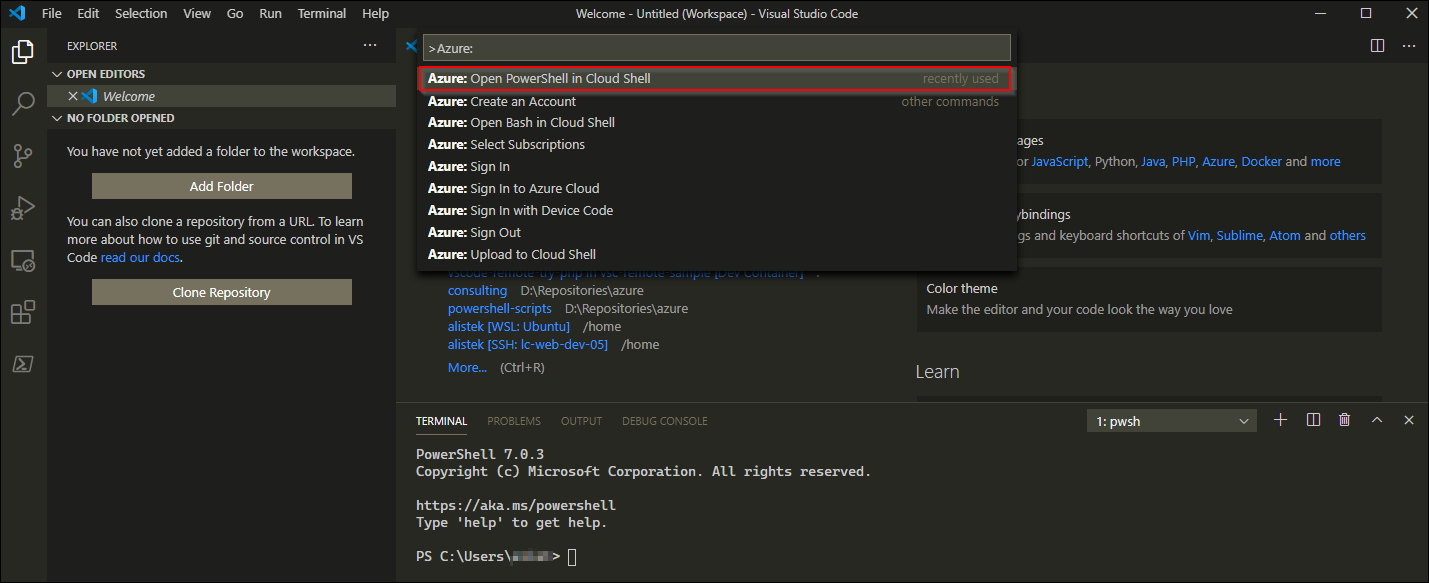
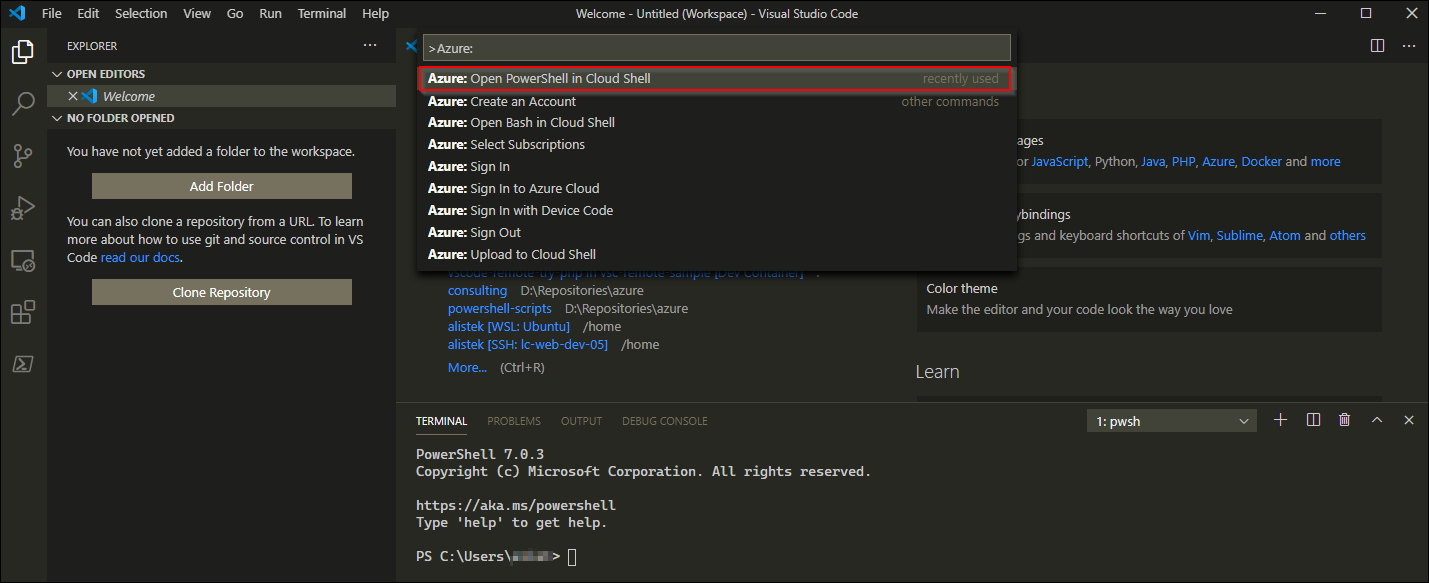
Se você ainda não entrou por meio da extensão da conta do Azure, uma mensagem será exibida. Clique em “Iniciar sessão” para acessar uma página da Web usando seu navegador padrão que permite que você faça login em sua conta do Azure.
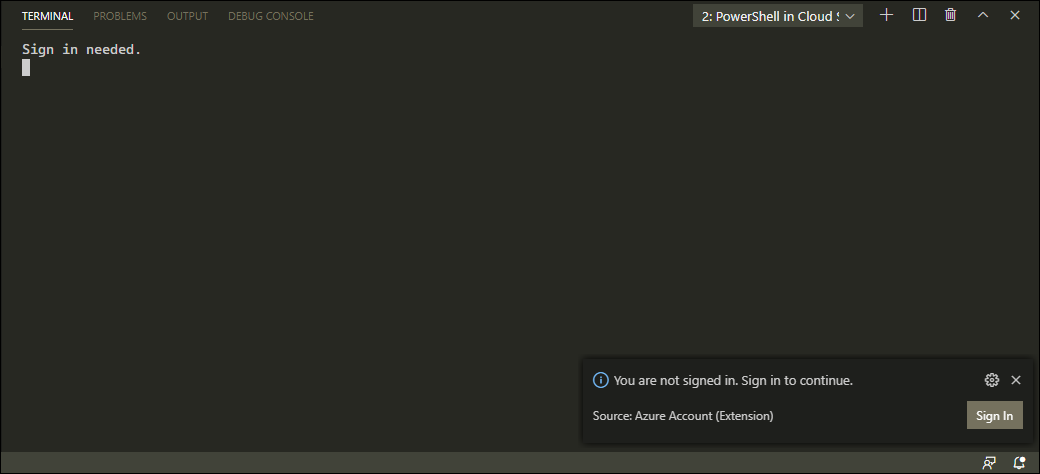
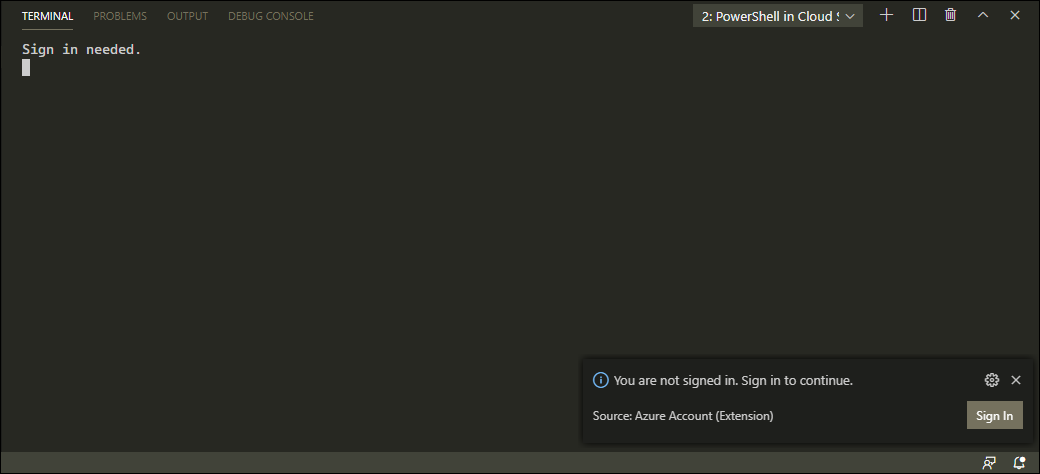
Escolha a conta que deseja usar com o Azure Cloud Shell e insira sua senha, Sim é necessário. Uma vez inserido, a página solicitará que você feche a janela ou guia aberta do navegador, e o VS Code continuará a autenticar em segundo plano.
Você pode notar que o URL usado para fazer o login está no formato,
[localhost:123456](http://localhost:123456)onde ele123456é uma porta escolhida ao acaso, geralmente na faixa 62000.
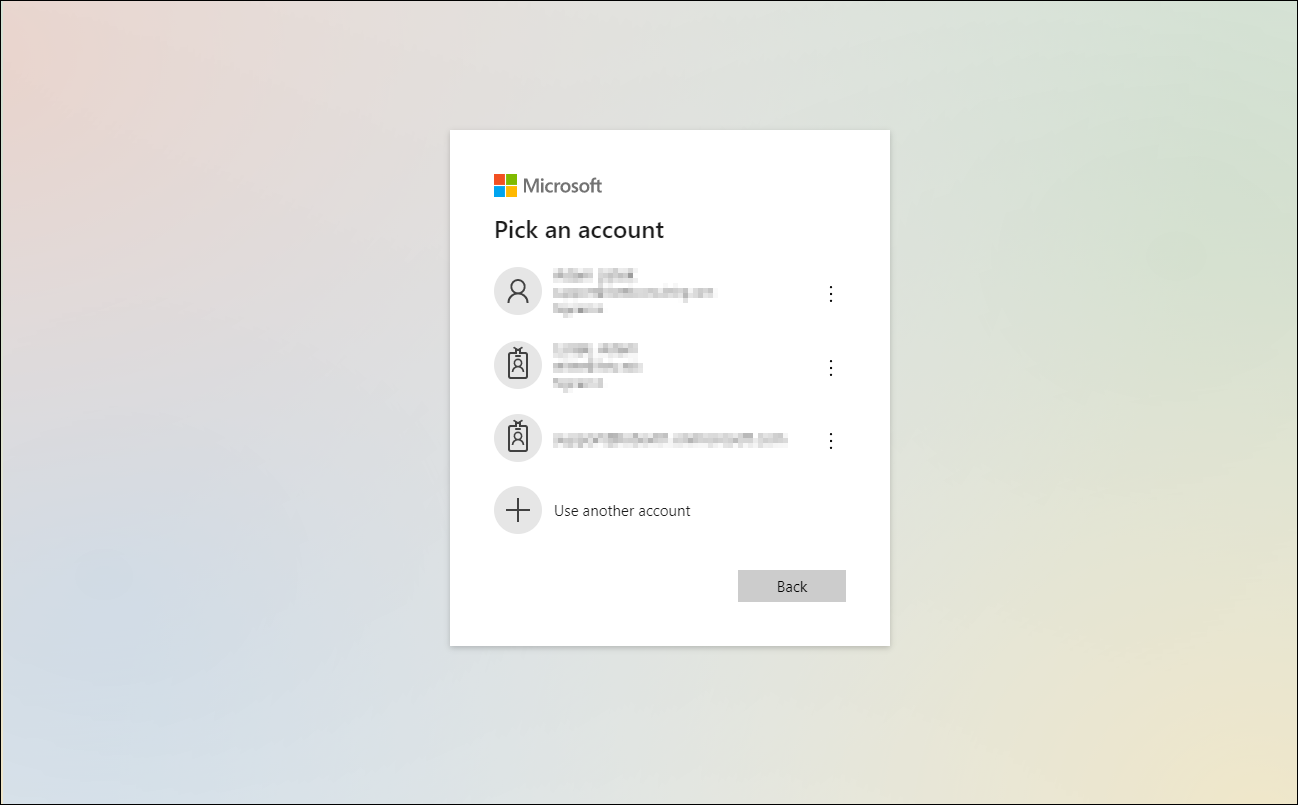
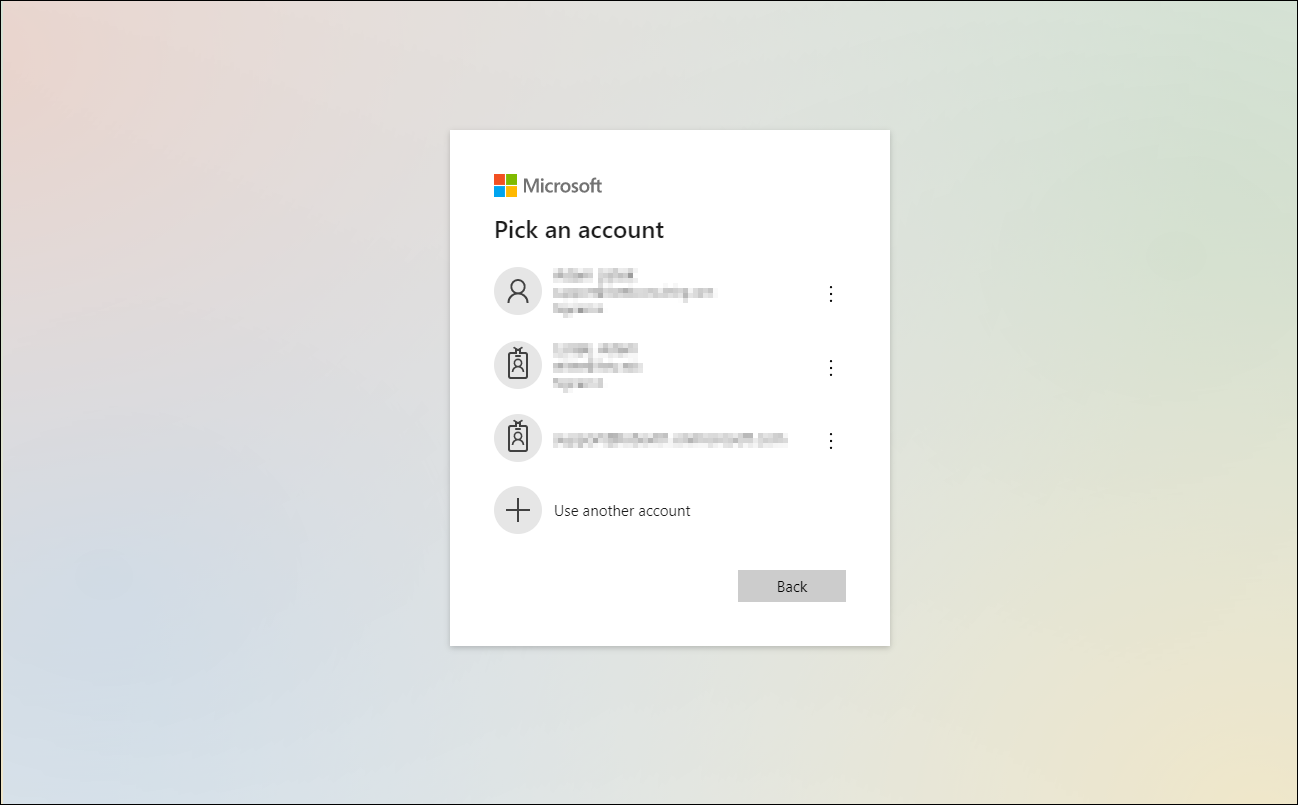
Este procedimento é o mesmo se você escolher o terminal PowerShell ou o terminal Bash. Como você pode ver abaixo, uma vez que você tenha autenticado, ambos os terminais estarão disponíveis para você.
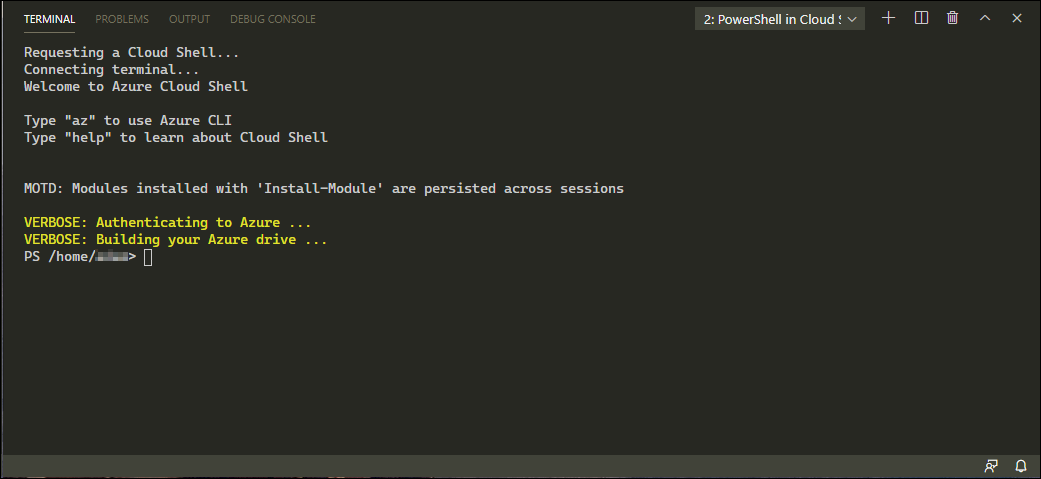
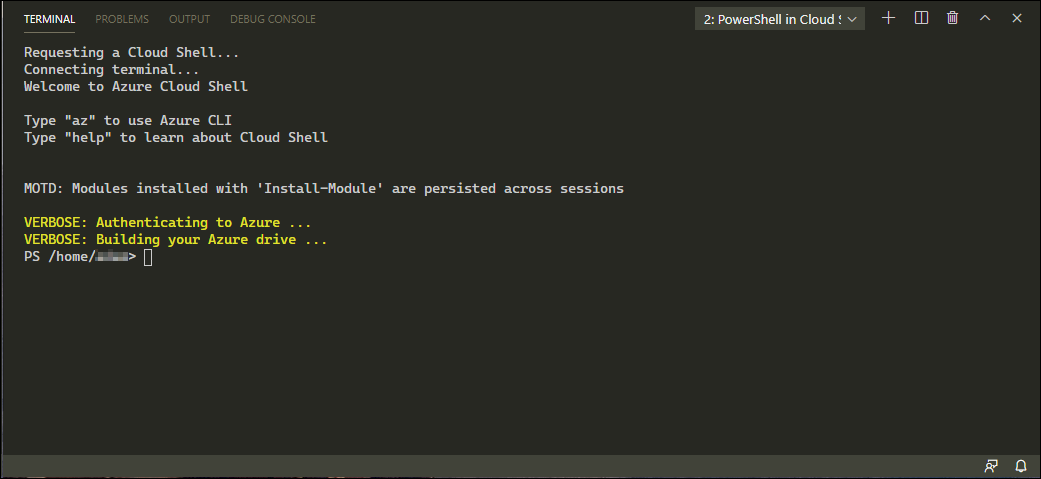
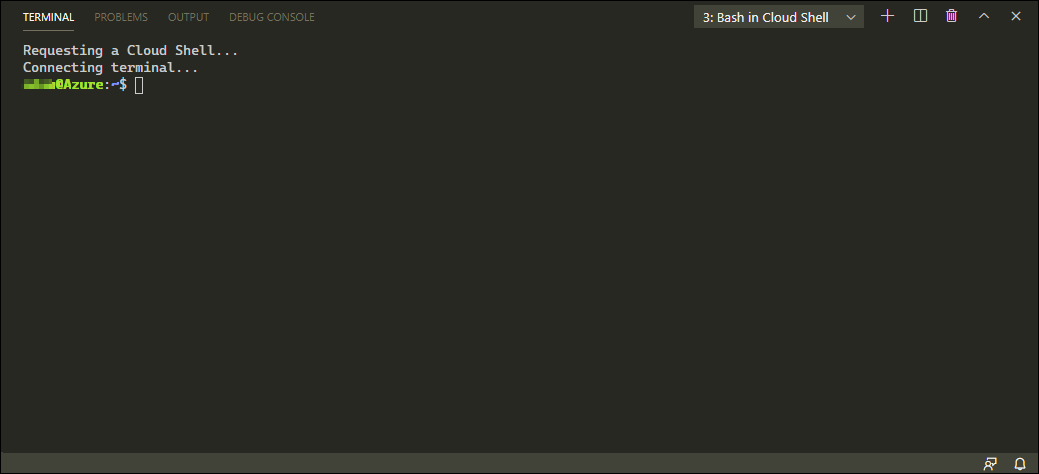
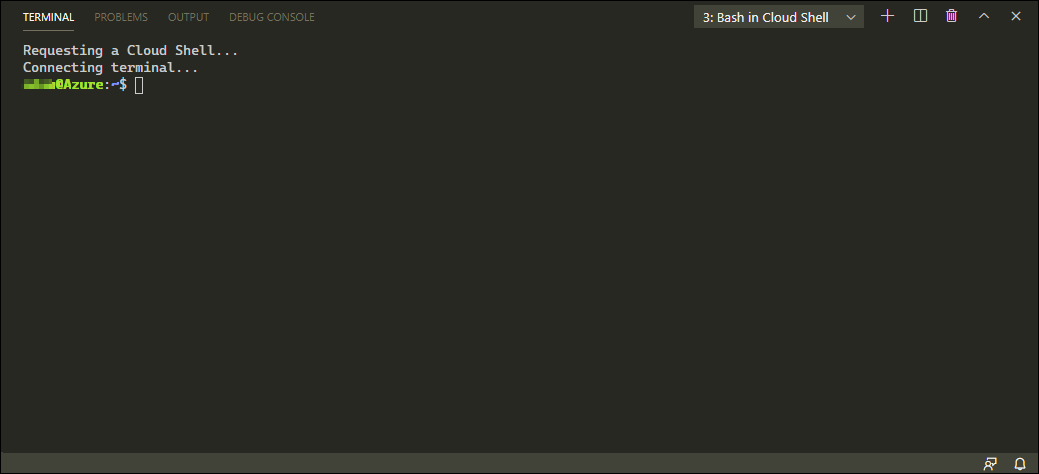
conclusão
A integração do Azure Cloud Shell no VS Code torna o trabalho do desenvolvedor muito mais fácil. O acesso rápido aos comandos conforme você desenvolve é essencial para compilar informações e executar comandos para ver os resultados dessas alterações sem ter que alternar constantemente entre as diferentes janelas.. Use o Azure Cloud Shell no VS Code hoje e veja o quanto ele pode melhorar sua eficiência.






